Deco/Tether 앱에서 WOL 기능을 사용하는 방법
WoL(Wake-on-LAN)은 로컬 네트워크 또는 인터넷을 통해 절전 모드에 있거나 꺼져 있는 컴퓨터를 원격으로 켤 수 있는 네트워크 프로토콜입니다(유선 연결 사용). 이 기능을 사용하기 전에 깨우려는 Windows 컴퓨터에서 다음 사항을 확인하세요:
1. BIOS/UEFI 설정 확인
이 단계에서는 먼저 컴퓨터가 종료되었지만 전원에 연결되어 있는 상태에서 네트워크 포트에 불이 들어오는지 관찰하여 간단한 판단을 내릴 수 있습니다. 표시등이 깜박이지 않으면 마더보드가 네트워크 카드에 전원을 공급하고 있지 않다는 뜻입니다. BIOS에서 관련 설정을 확인하세요.
BIOS 페이지로 들어가는 방법은 마더보드에 따라 다를 수 있으며, 관련 페이지에도 차이가 있을 수 있습니다. 이 기능을 사용하려면 마더보드의 특정 설정을 참조하세요.
2. 절전 모드에서 전원 사용 허용 (이 기능은 대개 기본값으로 선택되어 있음)
a. “Windows + X”를 동시에 누릅니다. 그런 다음 “장치 관리자”를 클릭합니다. 장치 관리자 페이지에서 “네트워크 어댑터”를 클릭합니다.
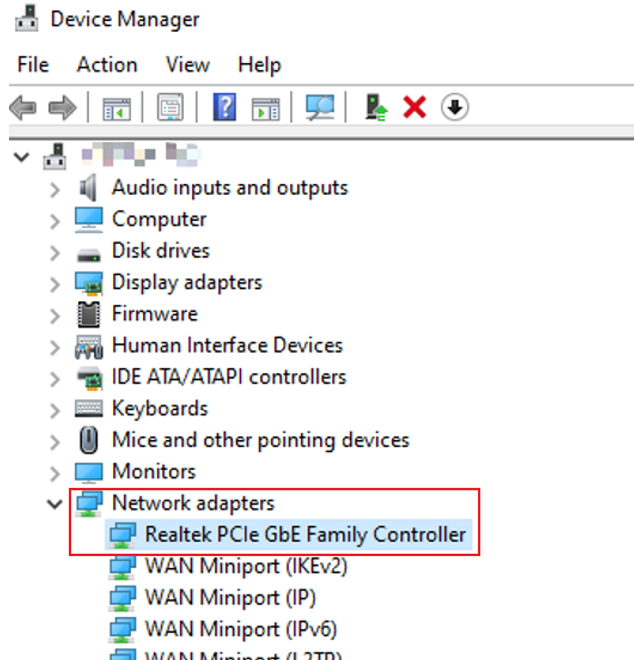
b. 이 장치가 사용 중인 네트워크 어댑터를 마우스 오른쪽 버튼으로 클릭한 다음 "속성"을 클릭합니다. 그런 다음 전원 관리를 클릭하세요.
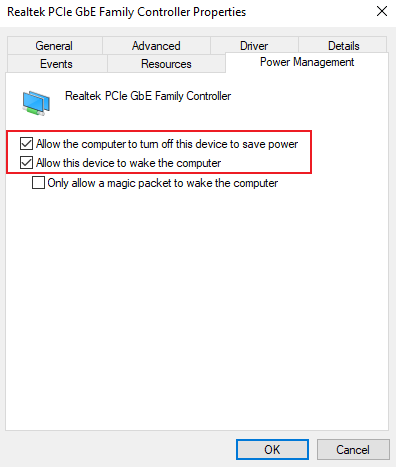
c. "컴퓨터가 절전을 위해 이 장치를 끄도록 허용" 및 "이 장치가 컴퓨터를 깨우도록 허용"이 선택되어 있는지 확인합니다. 그런 다음 "확인"을 클릭합니다. "매직 패킷만 컴퓨터 깨우기 허용"을 선택하면 다른 메시지에 의해 컴퓨터가 깨어나는 것을 방지할 수도 있습니다.
3. 네트워크 어댑터의 WOL 설정 확인
a. "Windows + R"을 함께 누릅니다. 그런 다음 "ncpa.cpl"을 입력하고 "확인"을 클릭합니다.
b. 이 장치가 사용 중인 네트워크 어댑터를 마우스 오른쪽 버튼으로 클릭한 다음 "속성"을 클릭합니다. 그런 다음 "구성"을 클릭합니다.
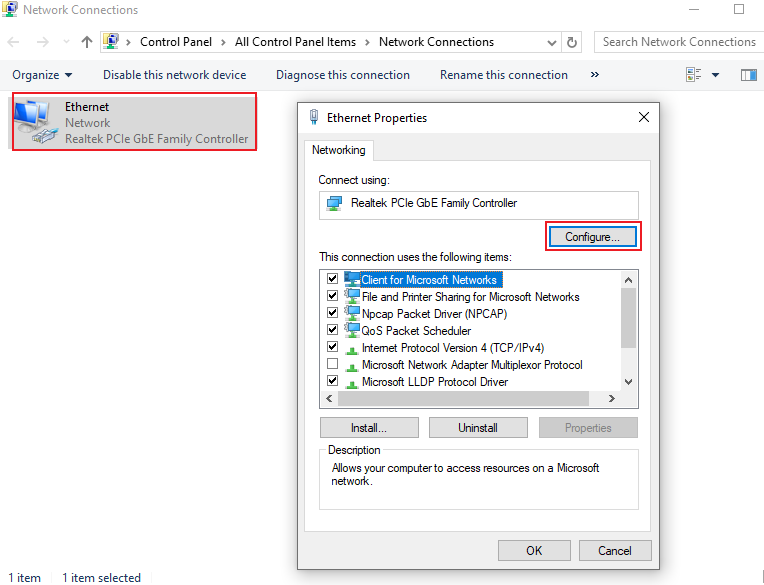
c. 'Wake-On-Lan 종료', '매직 패킷에서 깨우기' 및 '패턴 일치에서 깨우기'가 활성화되어 있는지 확인합니다. "WOL & 셧다운 링크 속도"를 "10Mbps 우선"으로 설정하세요(네트워크 케이블이 10G 또는 2.5G 네트워크 포트에 연결되어 있는 경우, "100Mbps 우선"으로 설정하세요). 그런 다음 "확인"을 클릭합니다.
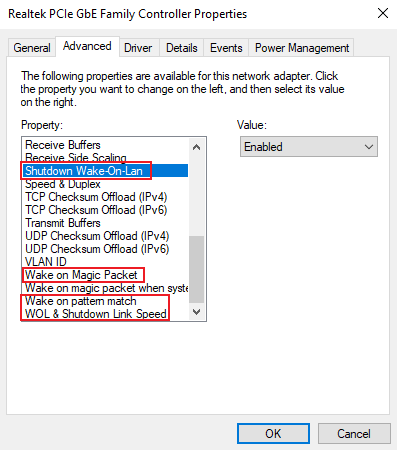
Deco 앱의 경우, 위의 작업을 완료한 후 컴퓨터가 켜지면 Deco 앱에서 다음 단계를 완료할 수 있습니다:
1. Deco 앱에서 자세히 > 고급 > WOL > WOL 디바이스 추가를 탭합니다.
2. 유선 장치를 추가한 후 '알람' 아이콘을 클릭하여 기상 메시지를 보낼 수 있습니다. "✓" 아이콘이 표시되면 기상 메시지가 성공적으로 전송되었음을 의미합니다.
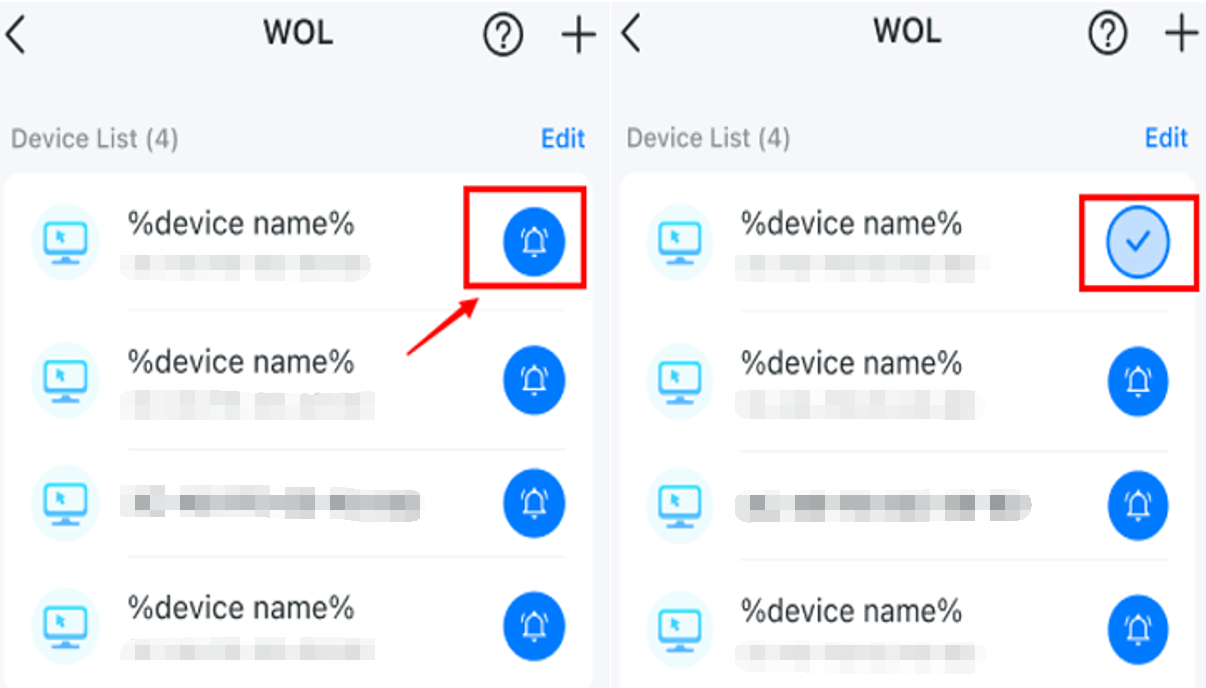
Tether 앱을 예로 들면, 위의 작업을 완료한 후 컴퓨터가 켜져 있을 때 Tether 앱에서 다음 단계를 완료할 수 있습니다:
1. Tether 앱에서 더보기 > 고급 설정 > WOL > WOL 디바이스 추가를 탭합니다.
2. 유선 장치를 추가한 후 '알람' 아이콘을 클릭하여 기상 메시지를 보낼 수 있습니다. "✓" 아이콘이 표시되면 모닝콜 메시지가 성공적으로 전송되었음을 의미합니다.
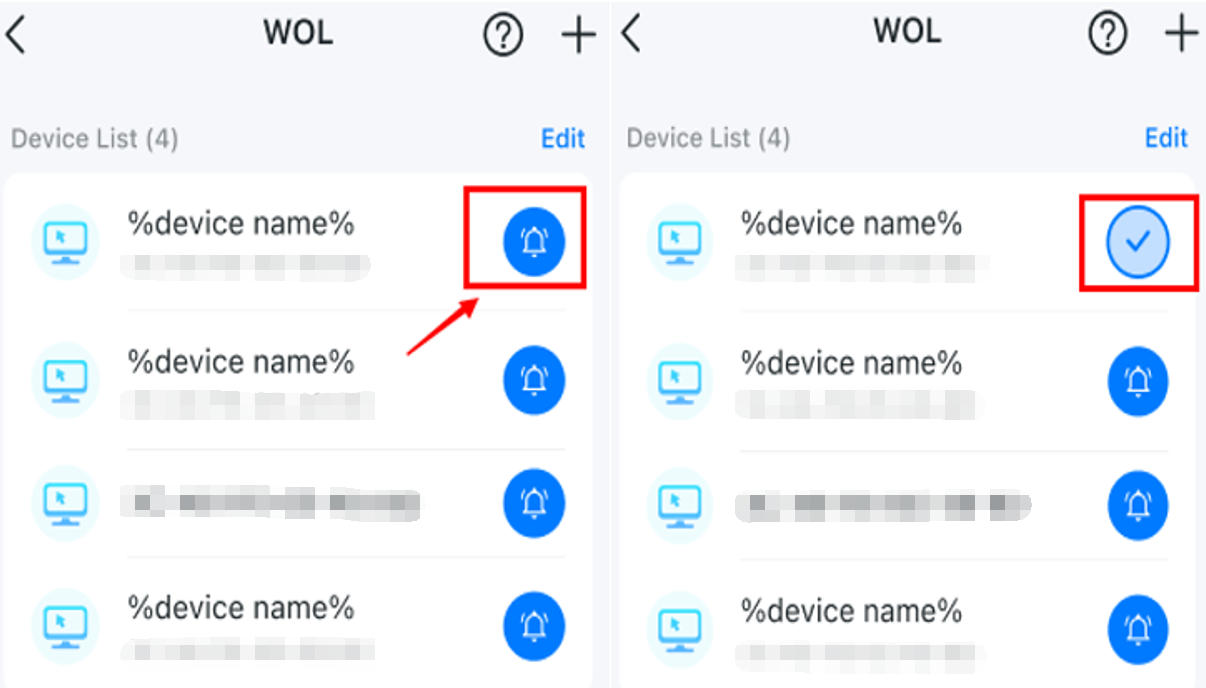
해당 제품의 설명서를 다운로드 센터에서 다운로드하여 각 기능 및 설정에 대한 자세한 내용을 확인할 수 있습니다.
이 문서에는 기계 번역이 적용되었으며, 정확한 내용을 확인하려면 원본 영문 문서를 참고하시기 바랍니다.
해당 FAQ가 유용했나요?
여러분의 의견은 사이트 개선을 위해 소중하게 사용됩니다.